
Полезное:
Как сделать разговор полезным и приятным
Как сделать объемную звезду своими руками
Как сделать то, что делать не хочется?
Как сделать погремушку
Как сделать так чтобы женщины сами знакомились с вами
Как сделать идею коммерческой
Как сделать хорошую растяжку ног?
Как сделать наш разум здоровым?
Как сделать, чтобы люди обманывали меньше
Вопрос 4. Как сделать так, чтобы вас уважали и ценили?
Как сделать лучше себе и другим людям
Как сделать свидание интересным?

Категории:
АрхитектураАстрономияБиологияГеографияГеологияИнформатикаИскусствоИсторияКулинарияКультураМаркетингМатематикаМедицинаМенеджментОхрана трудаПравоПроизводствоПсихологияРелигияСоциологияСпортТехникаФизикаФилософияХимияЭкологияЭкономикаЭлектроника

Освещение
|
|
Практическое задание 6. Игры со светом
1. Первая цель данного занятия - научится использовать источники света. Правильное освещение является одним из наиболее существенных факторов обеспечения реализма сцены при ее визуализации.
2. 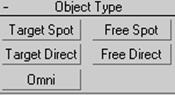 В панели Create (Создать) выберите Lights
В панели Create (Создать) выберите Lights  (Источники света) и в разделе Standard откроется меню, показанное на рисунке справа.
(Источники света) и в разделе Standard откроется меню, показанное на рисунке справа.
3. VIZ предоставляет следующие пять типов осветителей сцены:
· Omni (всенаправленный);
· Target Directional (нацеленный) и Free Directional (свободный направленный источник);
· Target Spot (нацеленный) и Free Spot (свободный) прожекторы.
4. Создадим Omni (Всенаправленный осветитель) - это источник света, который испускает световые лучи из одной точки равномерно во всех направлениях, подобно лампочке без абажура. Появится следующий значок  . Всенаправленный источник может отбрасывать тени и служить проектором изображений на поверхность объектов сцены, подобно обычному проектору слайдов. Примером всенаправленного источника света является солнце.
. Всенаправленный источник может отбрасывать тени и служить проектором изображений на поверхность объектов сцены, подобно обычному проектору слайдов. Примером всенаправленного источника света является солнце.
5. Выделим источник света перейдем в панель Modify. В свитке General Parameters активируем тень, поставив флажок в Shadows.
6. 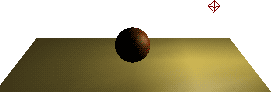 Чтобы ощутить, как работает этот источник света, чуть "ниже" него прорисуем, например, такую сцену (показана на рисунке слева, сфера - Sphere поверх плана - Plane).
Чтобы ощутить, как работает этот источник света, чуть "ниже" него прорисуем, например, такую сцену (показана на рисунке слева, сфера - Sphere поверх плана - Plane).
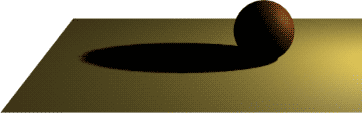
7. Проведем рендеринг (Rendering - Render… - Render). На окончательной картине будет то, что показано на рисунке справа - прорисуется тень.
8. Теперь научимся управлять интенсивностью света. Для этого при выделенном источнике света перейдем в панель Modify. В свитке Intensity/Color/Attenuation изменяем значение Multiplier, например на 3. Освещение сцены становится намного ярче. В этом же свитке можно управлять с цветом освещения. Рядом со значением Multiplier есть окошко, которое по умолчанию окрашено белым. Щелкните на данном окошке и измените цвет, например на зеленый. Проведите рендеринг, обратите внимание, что теперь сцена освещена "зеленой лампочкой".
9. Теперь удалите всенаправленный осветитель (Omni). Вместо него создадим свободный направленный источник света Free Direct. Направленный источник ис 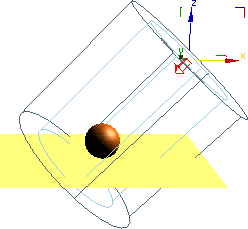 пускает пучок параллельных лучей света, подобно всенаправленному источнику на бесконечно большом удалении от него. Например, солнечный свет вблизи поверхности Земли можно считать светом направленного источника. Чтобы было более похоже на реальность, слегка повернем источник света. Получится нечто похожее на то, что показано на рисунке слева. Чтобы просмотреть, как работает осветитель, проведите рендеринг.
пускает пучок параллельных лучей света, подобно всенаправленному источнику на бесконечно большом удалении от него. Например, солнечный свет вблизи поверхности Земли можно считать светом направленного источника. Чтобы было более похоже на реальность, слегка повернем источник света. Получится нечто похожее на то, что показано на рисунке слева. Чтобы просмотреть, как работает осветитель, проведите рендеринг.
10. У данного источника также можно поменять интенсивность и цвет (в свитке Intensity/Color/Attenuation). Наиболее же интересные настройки в свитке Directional Parameters. Выставьте величины Hotspot/Beam и Falloff/Field например так, как показано на рисунке справа (или другие значения, но первое должно быть в 2 раза ниже второго). Проведите рендеринг, посмотрите что 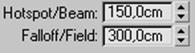 пятно света размыто. Поставьте величину Hotspot/Beam наиболее близкой к Falloff/Field - пятно света будет с резкими границами.
пятно света размыто. Поставьте величину Hotspot/Beam наиболее близкой к Falloff/Field - пятно света будет с резкими границами.
11. Удалите свободный направленный источник света (Free Direct) и создайте Нацеленные источник Target Direct. Нацеленные источники света отличаются от свободных наличием мишени (target) - объекта-пустышки, на который нацелена ось пучка лучей источника света. При перемещении мишени источник света автоматически меняет свою ориентацию, постоянно оставаясь нацеленным на нее. Мишень можно связать с тем или иным объектом сцены и после этого выполнять анимацию этого объекта, не выпуская его из освещенной зоны. Получится нечто подобное тому, что показано на рисунке слева.
12. Попробуйте переместить осветитель. Обратите внимание, что можно перемещать как весь осветитель, так и отдельно источник света или мишень. Для этого кликом мыши необходимо выделять сначала весь осветитель, а потом или источник или мишень. Также мишень можно сгруппировать, например со сферой. Теперь при перемещении сферы она будет постоянно оставаться на свету.
13. 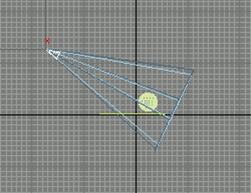 Удалите теперь нацеленный источник (Target Direct) и создайте свободный прожектор Free Spot. Прожектор отличается от направленного источника тем, что его лучи не параллельны, а расходятся коническим или пирамидальным пучком из одной точки, в которой располагается источник, подобно свету настоящих прожекторов, театральных софитов, автомобильных фар или карманных фонариков. Угол расхождения пучка лучей легко регулируется. Также наклоните прожектор (по умолчанию он светить сверху вниз), у Вас получится нечто подобное тому, что показано на рисунке справа.
Удалите теперь нацеленный источник (Target Direct) и создайте свободный прожектор Free Spot. Прожектор отличается от направленного источника тем, что его лучи не параллельны, а расходятся коническим или пирамидальным пучком из одной точки, в которой располагается источник, подобно свету настоящих прожекторов, театральных софитов, автомобильных фар или карманных фонариков. Угол расхождения пучка лучей легко регулируется. Также наклоните прожектор (по умолчанию он светить сверху вниз), у Вас получится нечто подобное тому, что показано на рисунке справа.
14. Нацеленный прожектор Target Spot отличается от свободного также, как нацеленный источник от свободного - у него есть мишени (target), тоже объект-пустышка.
Date: 2015-07-27; view: 416; Нарушение авторских прав